Desactivar auto e iniciar acciones manuales en el Connect

Sigue estos pasos para activar o desactivar el control automático y adapta el funcionamiento según las necesidades del momento en tu finca. 🌱🔄
Cómo desactivar el modo auto en el Connect #
1. Accede a Connect
Desde el menú inferior, pulsa en los tres puntos de «Más». Selecciona «Connect» para entrar en el módulo.
Más >> Connect
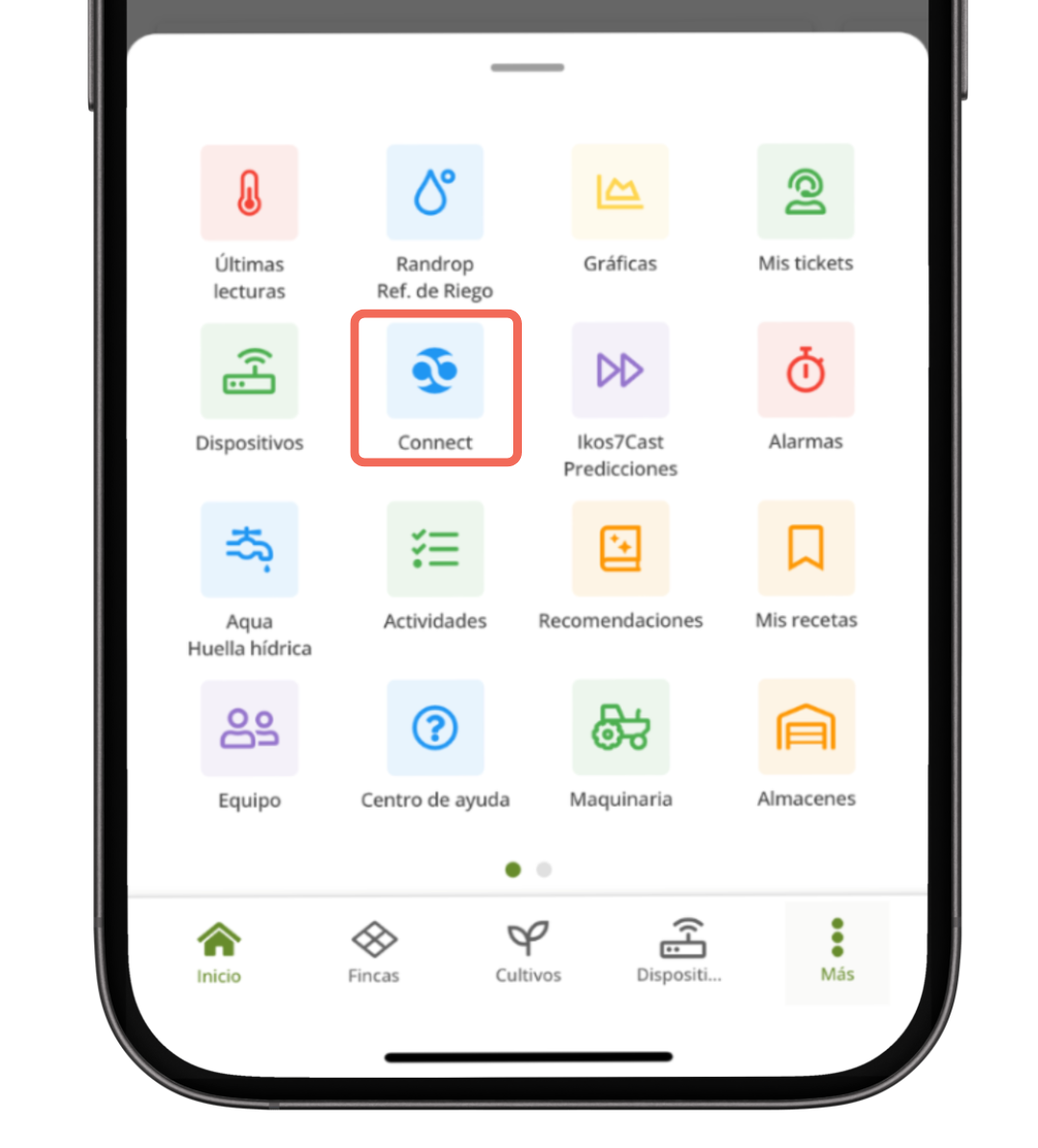
2. Pulsa el botón «Auto»
En la esquina superior derecha de la tarjeta del Connect, verás el botón que indica el estado actual del mismo, siendo:
- «Auto»: tiene el control automático activo. Si pulsas sobre él, comienzas a trabajar en modo manual.
- o «Manual»: tiene activo el modo manual, es decir, el Connect tiene los programas desactivados. Si lo pulsas, activas el modo automático del Connect de nuevo.
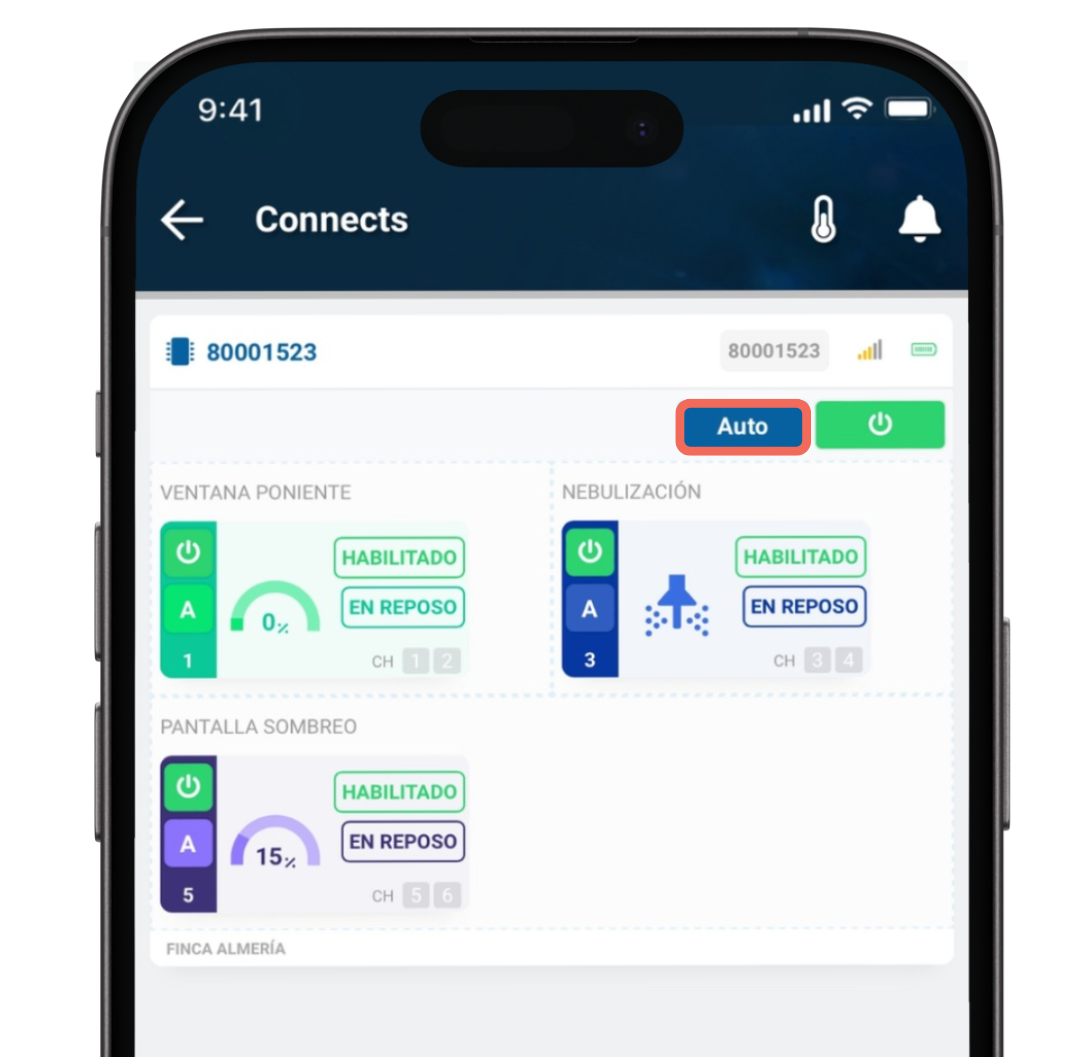
3. Confirma la desactivación del control automático
Aparecerá una advertencia que te preguntará si deseas desactivar el control automático ⚠️. Selecciona «Desactivar» para confirmar. Al hacerlo, el sistema cambiará a modo manual, deteniendo cualquier acción automática en curso. En este momento podrás iniciar un programa de forma manual en el Connect.
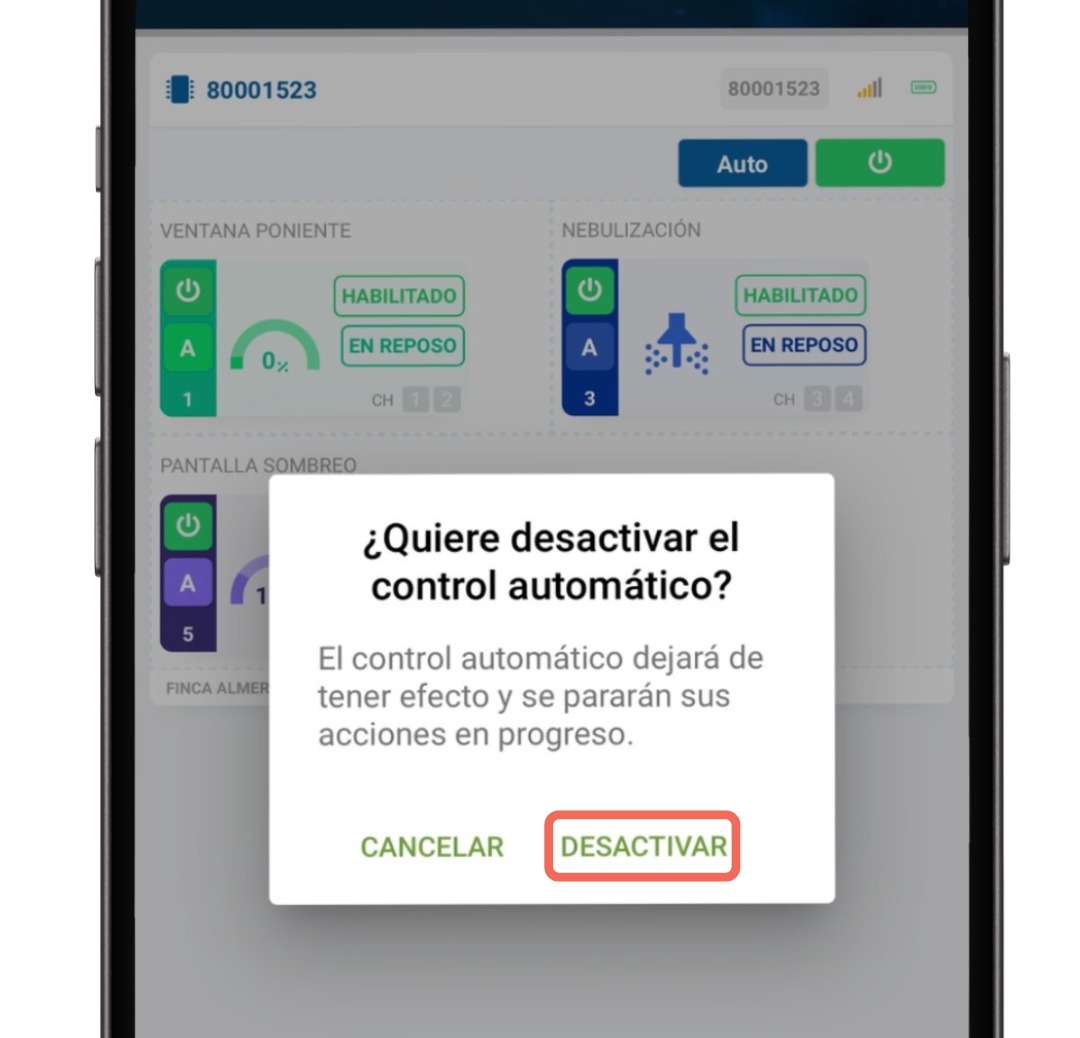
Para activar el control automático de nuevo…
Si deseas volver a activar el control automático, simplemente pulsa el botón «Manual» y este se cambiará a «Auto».
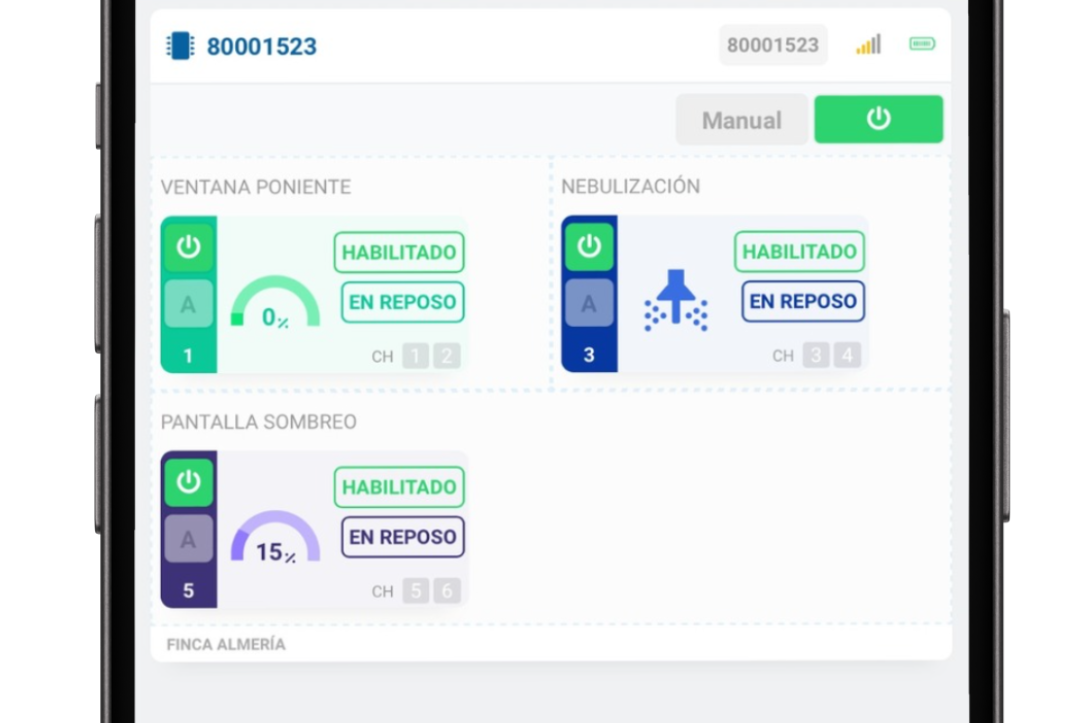
En el sistema Ikos Connect, tienes la flexibilidad de gestionar el control automático tanto a nivel general como de forma individual para cada módulo.
Desactivar el control automático de un módulo en concreto #
1. Ingresa al módulo que quieras ajustar, nebulización, ventanas, riego…
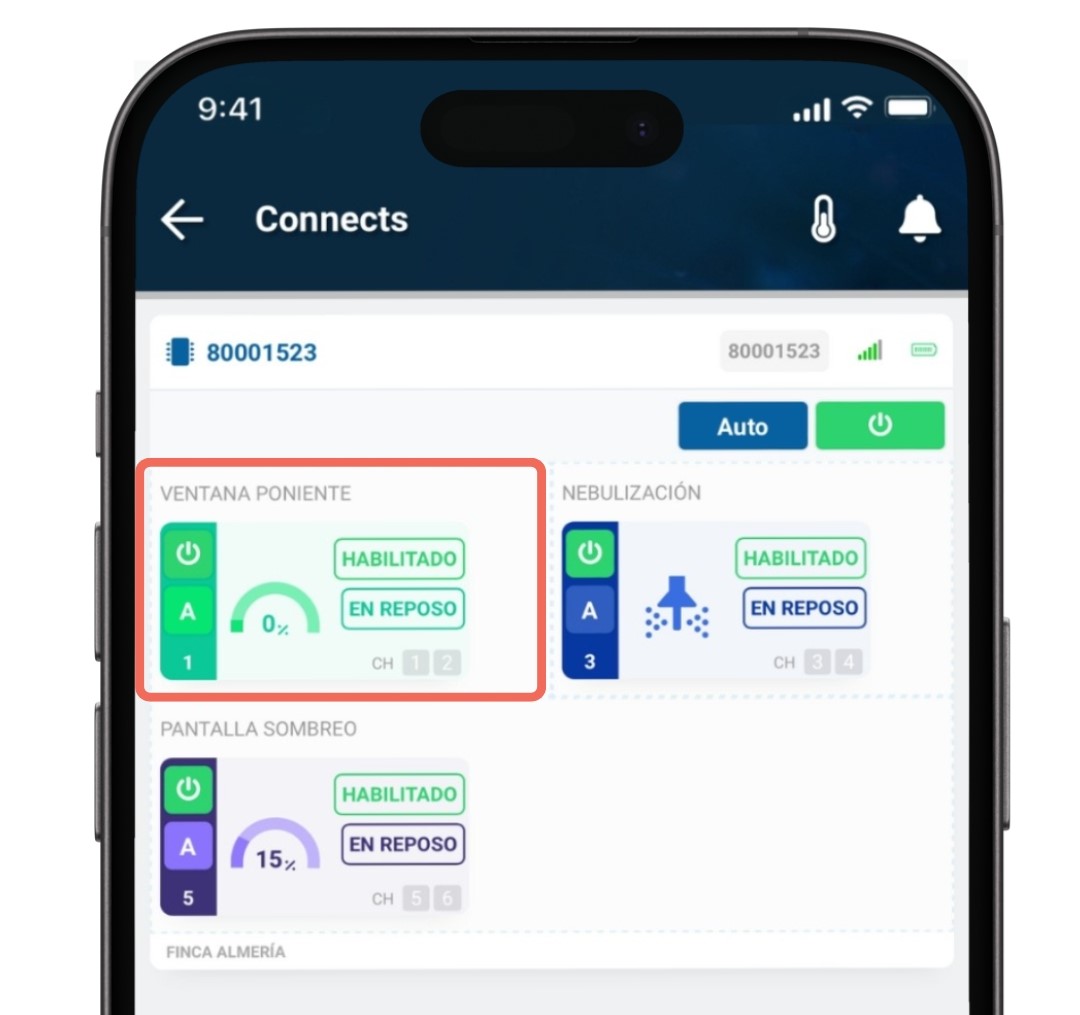
2. Busca el interruptor de control automático dentro del módulo
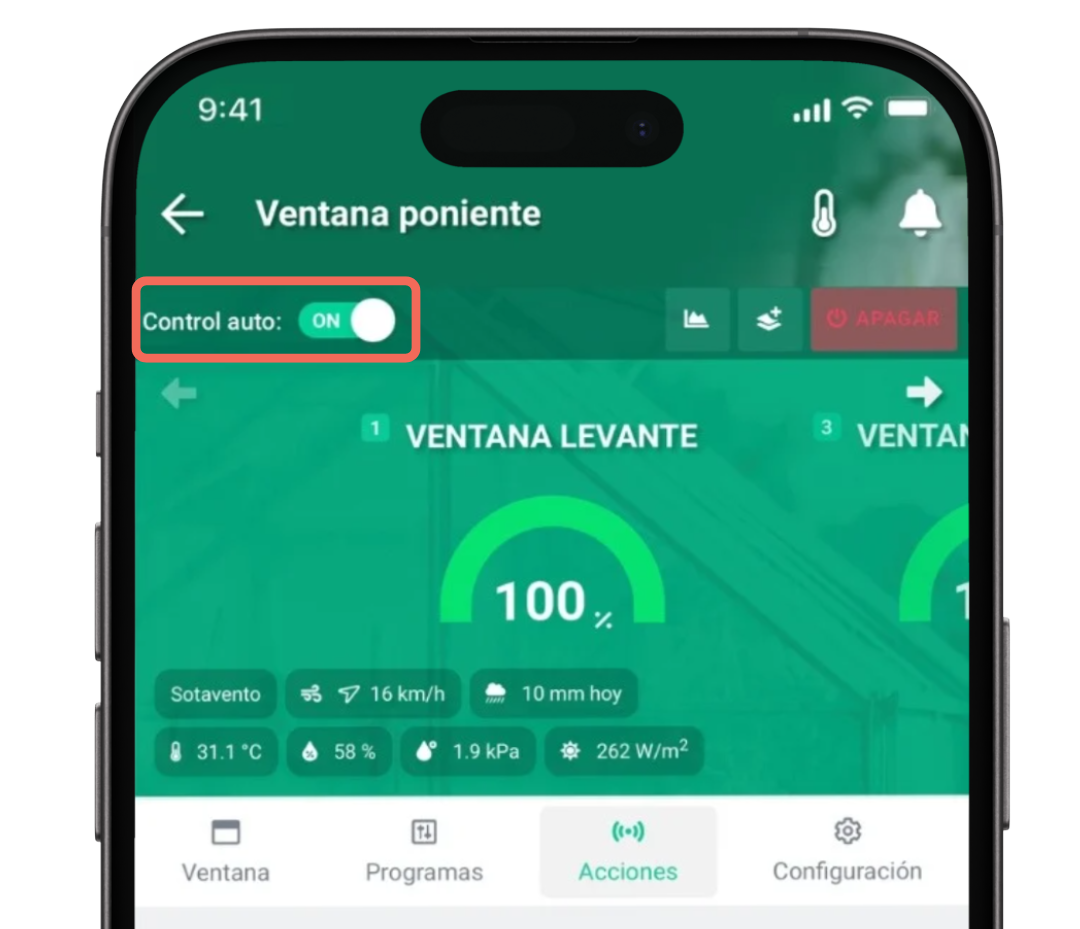
3. Desactívalo para gestionar ese módulo manualmente, sin afectar el resto del sistema
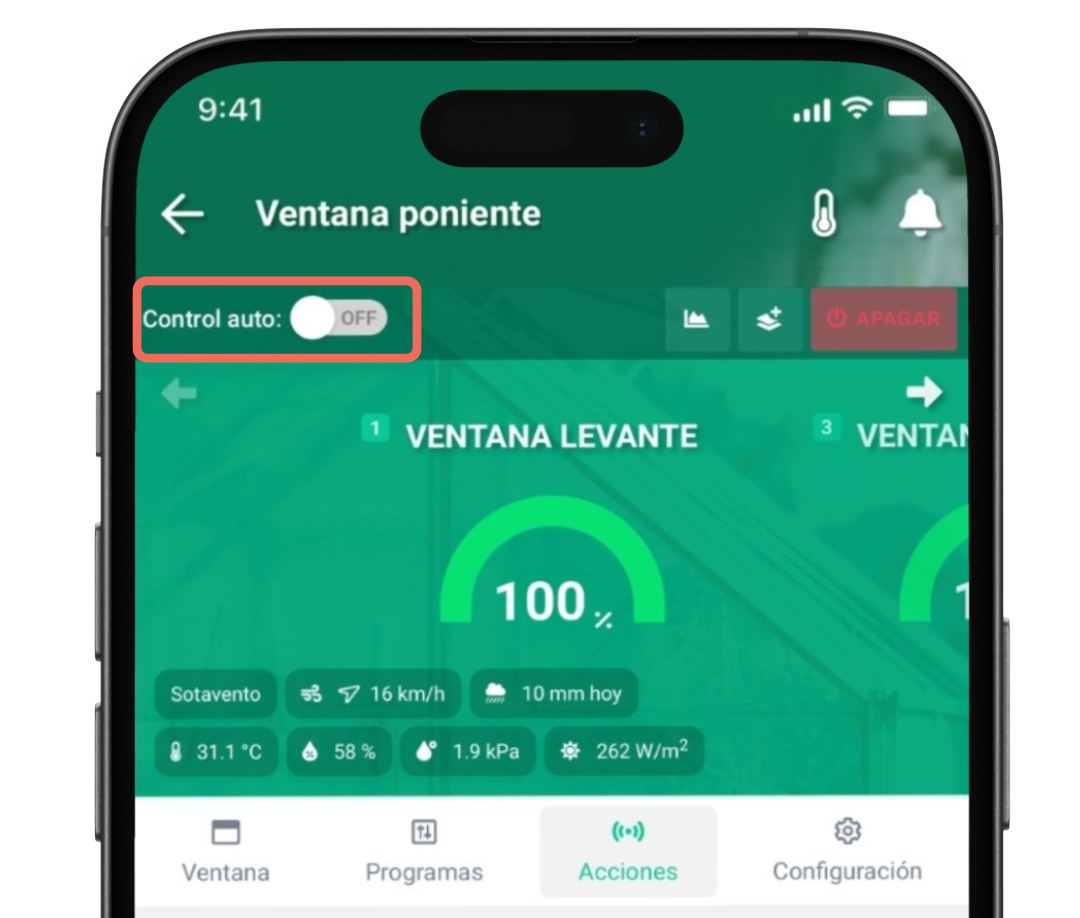
📌 Ejemplos prácticos:
- Realizar un riego manual en un momento concreto.
- Abrir o cerrar ventanas de forma puntual.
- Plegar o desplegar pantallas de sombreo según tus necesidades.
➡️ La desactivación manual te permite intervenir en momentos clave, dejando el resto del sistema funcionando de manera automática.
En el sistema Ikos Connect, tienes la flexibilidad de gestionar el control automático tanto a nivel general como de forma individual para cada módulo.

